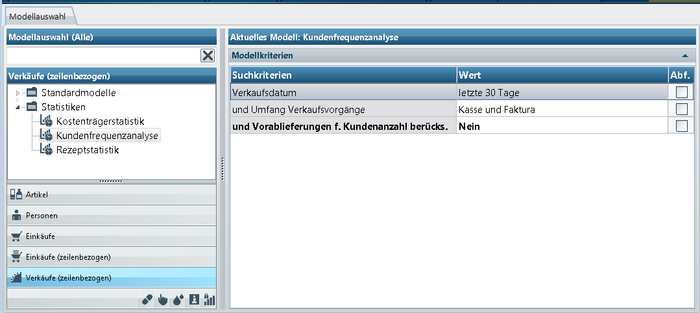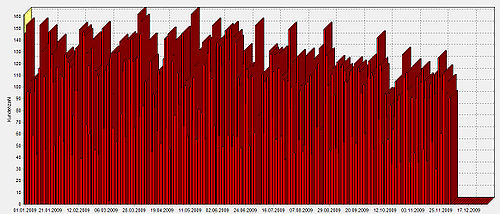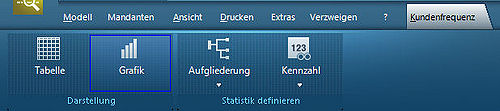Kundenfrequenz in der Apotheke ermitteln: Unterschied zwischen den Versionen
K (LF Redaktion verschob die Seite Kundenfrequenz in der Apotheke ermitteln 64 nach Kundenfrequenz in der Apotheke ermitteln) |
|||
| (9 dazwischenliegende Versionen von 2 Benutzern werden nicht angezeigt) | |||
| Zeile 1: | Zeile 1: | ||
| + | <div class="mw-parser-output"> | ||
=== Hintergrund === | === Hintergrund === | ||
| − | Die Kundenzahlen einer Apotheke sind aus diversen Gründen für die Apotheken von Bedeutung. Neben der Ermittlung des grundsätzlichen Personalbedarfs und der Personaleinsatzplanung | + | Die Kundenzahlen einer Apotheke sind aus diversen Gründen für die Apotheken von Bedeutung. Neben der Ermittlung des grundsätzlichen Personalbedarfs und der Personaleinsatzplanung können sie auch Ausgangslage für Maßnahmen zur Anpassung der Öffnungszeiten oder Planung von Aktionen sein. |
| − | In WINAPO können Sie die Kundenfrequenz in Ihrer Apotheke unter anderem mit der Kundenfrequenzanalyse in den | + | In WINAPO<sup>®</sup> können Sie die Kundenfrequenz in Ihrer Apotheke unter anderem mit der Kundenfrequenzanalyse in den Auswertungen ermitteln. |
| + | | ||
| + | | ||
| − | === Wie kann ich die Kundenzahlen in meiner Apotheke ermitteln? | + | === Wie kann ich die Kundenzahlen in meiner Apotheke ermitteln? === |
| − | Starten Sie die Applikation '''Auswertungen '''im Bereich '' | + | *Starten Sie die Applikation '''Auswertungen '''im Bereich ''Modellausführung'' und aktivieren Sie das Thema ''Verkäufe (zeilenbezogen)''. |
| − | + | | |
| − | + | Das Modell ''Kundenfrequenzanalyse'' ist standardmäßig aktiv. | |
| − | + | [[File:Kundenfrequenz ermitteln 64 1.png|700px|Kundenfrequenz ermitteln 64 1.jpg]] | |
| − | + | | |
| − | + | Ändern Sie ggf. die vorbelegten Kriterienwerte ab, indem Sie mit Doppelklick in das Feld ''Wert'' die nachgeschalteten Dialoge aufrufen und einen neuen Wert ''übernehmen'': | |
| − | + | *Legen Sie fest, welcher Verkaufs-Zeitraum berücksichtigt werden soll. | |
| + | *Legen Sie fest, ob Daten aus Kasse und / oder Faktura berücksichtigt werden sollen. | ||
| + | *Legen Sie fest, ob Vorablieferungen in der Ermittlung der Kundenzahl berücksichtigt werden sollen.<span id="1355480143331s" style="display: none;"> <span id="1355480144201s" style="display: none;"> </span></span> | ||
| + | *Starten Sie das Modell mit F8 oder mit der Schaltfläche ''Modell ''/ ''Starten.'' | ||
| − | + | | |
| − | + | Sie erhalten zunächst eine Kundenübersicht nach Tagen. | |
| − | + | [[File:Kundenfrequenz ermitteln 64 3.jpg|500px|Kundenfrequenz ermitteln 64 5.jpg]] | |
| + | | ||
| + | Zur Änderung der Anzeigekriterien steht auf der Multifunktionsleiste unter dem Register ''Kundenfrequenz ''die Gruppe ''Statistik definieren ''mit den Menüschaltflächen ''Aufgliederung ''und ''Kennzahl ''zur Verfügung. | ||
| − | + | [[File:Kundenfrequenz ermitteln 64 4.jpg|500px|Kundenfrequenz ermitteln 64 4.jpg]] | |
| − | + | | |
| − | + | Über die Schaltfläche ''Aufgliederung ''legen Sie die anzuzeigenden Zeitintervalle (Tage, Wochen, Monate, etc.) fest. | |
| − | '' | + | Mit der Schaltfläche ''Kennzahl ''können Sie zwischen Kundenanzahl und Umsatz wechseln. |
| + | | ||
| + | {| style="width: 778.23px;" border="0" cellspacing="1" cellpadding="1" | ||
| + | |- | ||
| + | | style="width: 5.23px;" | [[File:Achtung.png]] | ||
| + | | style="width: 696.23px;" | Eine Änderung von Kennzahl und Aufgliederung ist ebenso über das Kontextmenü der rechten Maustaste möglich. | ||
| + | |} | ||
| − | < | + | |
| + | </div> | ||
| + | | ||
| − | [[ | + | [[Category:WINAPO® 64 PRO]][[Category:Auswertungen]] |
| − | |||
| − | |||
| − | |||
| − | |||
| − | |||
| − | [[Category: | ||
Aktuelle Version vom 8. März 2018, 10:51 Uhr
Hintergrund
Die Kundenzahlen einer Apotheke sind aus diversen Gründen für die Apotheken von Bedeutung. Neben der Ermittlung des grundsätzlichen Personalbedarfs und der Personaleinsatzplanung können sie auch Ausgangslage für Maßnahmen zur Anpassung der Öffnungszeiten oder Planung von Aktionen sein.
In WINAPO® können Sie die Kundenfrequenz in Ihrer Apotheke unter anderem mit der Kundenfrequenzanalyse in den Auswertungen ermitteln.
Wie kann ich die Kundenzahlen in meiner Apotheke ermitteln?
- Starten Sie die Applikation Auswertungen im Bereich Modellausführung und aktivieren Sie das Thema Verkäufe (zeilenbezogen).
Das Modell Kundenfrequenzanalyse ist standardmäßig aktiv.
Ändern Sie ggf. die vorbelegten Kriterienwerte ab, indem Sie mit Doppelklick in das Feld Wert die nachgeschalteten Dialoge aufrufen und einen neuen Wert übernehmen:
- Legen Sie fest, welcher Verkaufs-Zeitraum berücksichtigt werden soll.
- Legen Sie fest, ob Daten aus Kasse und / oder Faktura berücksichtigt werden sollen.
- Legen Sie fest, ob Vorablieferungen in der Ermittlung der Kundenzahl berücksichtigt werden sollen.
- Starten Sie das Modell mit F8 oder mit der Schaltfläche Modell / Starten.
Sie erhalten zunächst eine Kundenübersicht nach Tagen.
Zur Änderung der Anzeigekriterien steht auf der Multifunktionsleiste unter dem Register Kundenfrequenz die Gruppe Statistik definieren mit den Menüschaltflächen Aufgliederung und Kennzahl zur Verfügung.
Über die Schaltfläche Aufgliederung legen Sie die anzuzeigenden Zeitintervalle (Tage, Wochen, Monate, etc.) fest.
Mit der Schaltfläche Kennzahl können Sie zwischen Kundenanzahl und Umsatz wechseln.

|
Eine Änderung von Kennzahl und Aufgliederung ist ebenso über das Kontextmenü der rechten Maustaste möglich. |